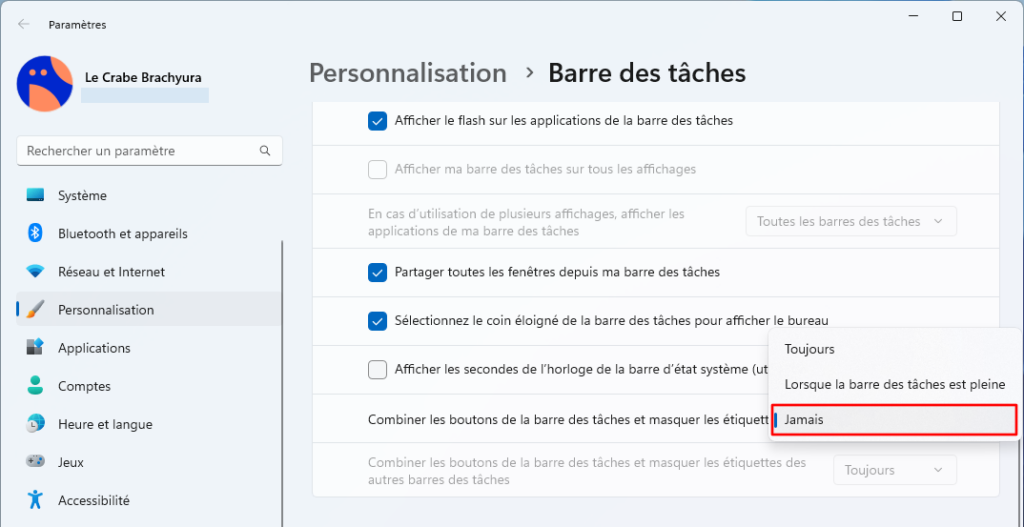Microsoft a apporté de nombreuses améliorations esthétiques et fonctionnelles à son dernier système d’exploitation Windows 11, mais il a malheureusement « oublié » certaines fonctionnalités des versions précédentes de Windows qui étaient bien pratiques. L’une de ces fonctionnalités manquantes (qui a frustrée de nombreux utilisateurs) est la possibilité d’afficher les noms des applications dans la barre des tâches.
Si vous avez déjà utilisé Windows 10 ou une version antérieure de Windows, vous vous souvenez peut-être qu’il était possible d’afficher les noms des applications directement à côté de leurs icônes dans la barre des tâches. C’était une option pratique qui permettait de distinguer rapidement les différentes applications ou fenêtres ouvertes, en particulier lorsque plusieurs d’entre elles étaient actives. Cependant, Microsoft a choisi de ne pas inclure cette option dans Windows 11.
Heureusement, la firme de Redmond a répondu aux demandes des utilisateurs et a réintroduit la possibilité d’afficher les étiquettes des applications dans la barre des tâches de Windows 11, dans Windows 11 23H2 et avec la mise à jour Moment 4 de Windows 11 22H2 !


Dans ce tutoriel, nous allons voir comment afficher les noms des applications dans la barre des tâches de Windows 11 pour une meilleure lisibilité et une meilleure vision de votre espace de travail.
Table des matières
Afficher les étiquettes dans la barre des tâches de Windows 11
Les étiquettes font référence aux noms des applications qui s’affichent à côté des icônes correspondantes dans la barre des tâches de Windows. Ces étiquettes fournissent une indication claire de l’application ou de la fenêtre en cours d’exécution, ce qui facilite la navigation lorsque plusieurs applications sont ouvertes en même temps.
Réintroduit par Microsoft, voici comment faire pour afficher les étiquettes (les noms des applications) dans la barre des tâches de Windows 11 :
- Faites un clic droit sur une zone vide de la barre des tâches et sélectionnez Paramètres de la barre des tâches.
 i Note : vous pouvez aussi passer par les Paramètres -> Personnalisation -> Barre des tâches.
i Note : vous pouvez aussi passer par les Paramètres -> Personnalisation -> Barre des tâches. - Cliquez sur Comportements de la barre des tâches.
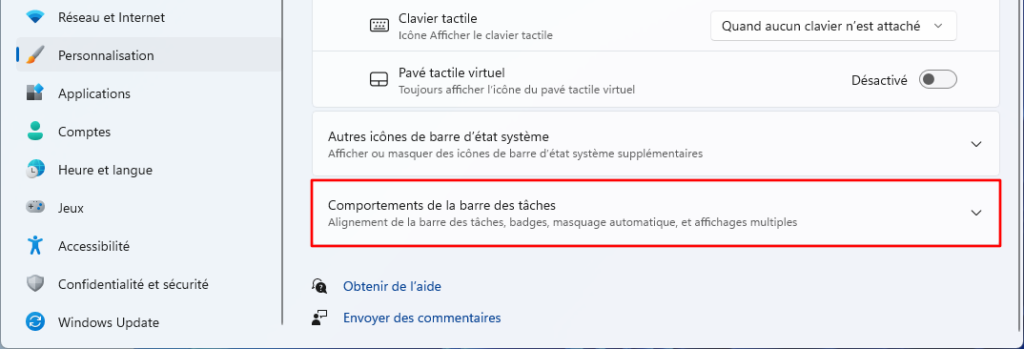
- En face de l’option Combiner les boutons de la barre des tâches et masquer les étiquettes, cliquez sur le menu déroulant et choisissez :
- Jamais : pour afficher les étiquettes dans la barre des tâches.
- Lorsque la barre des tâches est pleine : pour afficher les étiquettes jusqu’à ce que la barre des tâches soit pleine (dans ce cas Windows regroupera les applications et masquera les étiquettes).
- Toujours : pour ne pas afficher les étiquettes dans la barre des tâches (par défaut).
- En choisissant Jamais, les noms des applications s’affichent maintenant en permanence dans la barre des tâches :